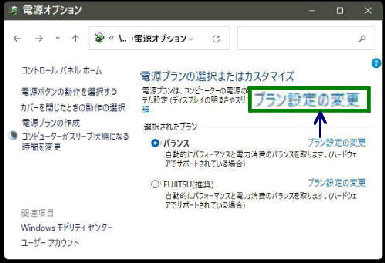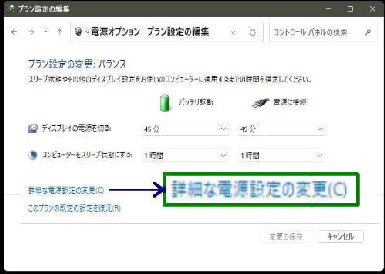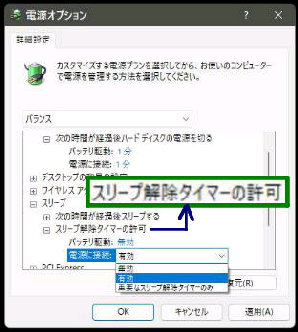● スリープ解除タイマーの許可 を無効にする
「電源オプション」 の 「詳細設定」
画面になります。
□ スリープ →
□ スリープ解除タイマーの許可
の順に展開してください。
「バッテリ駆動」、「電源に接続」 ごとに
「無効」 を選択して、下方の OK ボタン
を押してください。
【バッテリ駆動】
無効
【電源に接続】
有効 の例
選択候補は次の 3つあります。
・無効 ・有効
・重要なスリープ解除タイマーのみ
《 Windows 11 バージョン21H2 画面 》
電源オプション
「電源プランの選択またはカスタマイズ」
画面を表示してください。
「スリープ解除タイマーの許可」 を無効
にすると、自動メンテナンスなどによる
自動復帰を防止することができます。
プラン名右にある 「プラン設定の変更」
リンクを選んでください。
「プラン設定の編集」 画面になります。
ここで画面左下方の、
「詳細な電源設定の変更」リンクを選択
してください。
この設定はプランごとに適用するので
プラン名に留意してください。